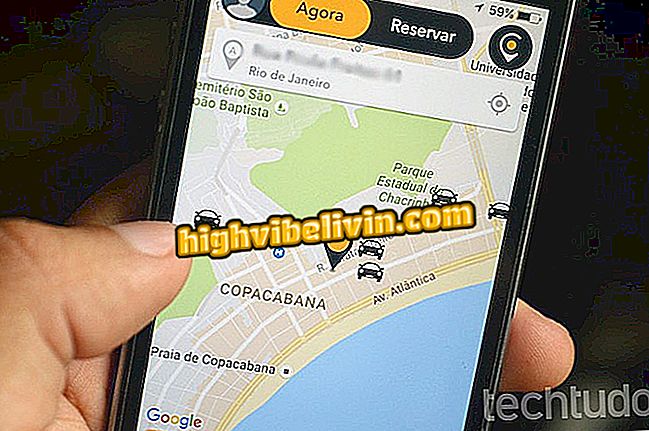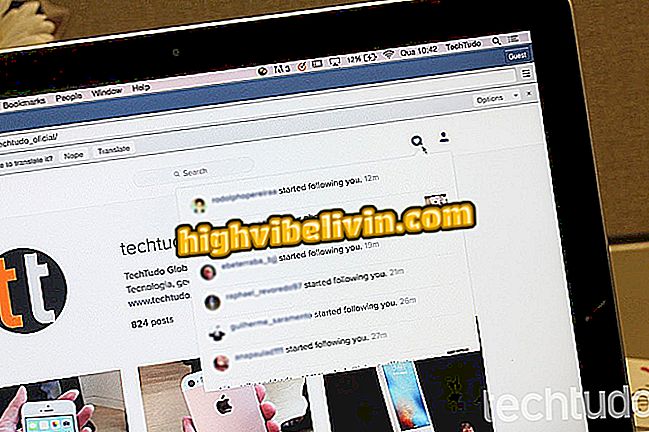'Un administrador ha bloqueado la ejecución de esta aplicación'; sepa resolver
Windows tiene un sistema de control de cuentas de usuario que busca impedir que las personas no autorizadas realicen cambios en el equipo. Sin embargo, esta característica de seguridad puede bloquear el acceso a aplicaciones legítimas. En ese caso, el mensaje "Un administrador bloqueó la ejecución de esta aplicación" aparecerá en la pantalla y no podrá ejecutar el programa.
En el tutorial siguiente, compruebe cómo deshabilitar el Control de cuentas de usuario (UAC) de Windows para desbloquear la ejecución de aplicaciones. El procedimiento se realizó en un PC con Windows 10. Debe tener acceso a una cuenta con privilegios administrativos para seguir las instrucciones.
Malware utiliza componentes legítimos de Windows para llegar a los brasileños

Aprenda a desbloquear la ejecución de aplicaciones en Windows
¿Quieres comprar celular, TV y otros productos con descuento? Conozca Comparar
Paso 1. Utilice la búsqueda de Cortana y busque "cmd". Haga clic con el botón derecho del ratón sobre el primer resultado y, en el menú contextual, seleccione la opción "Ejecutar como administrador";

Abra el símbolo del sistema como administrador
Paso 2. En la ventana del símbolo del sistema, copie y pegue el código "REG ADD HKLM \ SOFTWARE \ Microsoft \ Windows \ CurrentVersion \ Policies \ System / V EnableLUA / T REG_DWORD / D 0 / F" (sin comillas);

Ejecute el código indicado
Paso 4. Se mostrará una notificación que indica la necesidad de reiniciar el equipo. Haga clic sobre ella;

Alerta informa sobre la necesidad de reiniciar el PC
Paso 5. Por último, presione "Reiniciar ahora" para reiniciar el PC y desactivar el Control de cuentas de usuario de Windows (UAC).

Reinicie el equipo para deshabilitar el UAC
Listo! Después de reiniciar, puede utilizar normalmente los programas de su PC.
Windows Update ya no funciona después de la actualización; ¿que hacer? ¿Por qué?

Cómo encontrar la contraseña Wi-Fi de su red actual en Windows